Wie verwende ich das iTunes Converter Toolkit von TuneMobie?
TuneMobie iTunes Converter Toolkit ist ein Bundle aus TuneMobie Apple Music Converter und TuneMobie M4V Converter Plus. TuneMobie Apple Music Converter kann Apple Music, M4B / AA / AAX-Hörbücher, M4P usw. in MP3, M4A, WAV usw. konvertieren, die auf iPod Nano, iPod Shuffle, PSP, Walkman und beliebigen MP3-Playern abgespielt werden können. Mit TuneMobie M4V Converter Plus können Sie iTunes-Einkäufe und -Vermietungen, einschließlich Filme, Fernsehsendungen und Musikvideos, in MP4 umwandeln, das auf allen gängigen Mobiltelefonen, Tablets und Spielekonsolen wiedergegeben werden kann.
Schritt 1: Entpacken Sie das iTunes Converter Toolkit
Nach dem Herunterladen des Toolkits erhalten Sie eine Zip-Datei. Verwenden Sie zum Entpacken Winzip, Winrar oder eine andere Dekomprimierungssoftware. Sie erhalten zwei Installationsprogramme für TuneMobie Apple Music Converter und TuneMobie M4V Converter Plus.
Bitte installieren Sie Apple Music Converter und M4V Converter Plus. Die Programme werden als separate Programme ausgeführt.
Schritt 2: Verwenden Sie Apple Music Converter
1. Starten Sie Apple Music Converter und iTunes wird ebenfalls automatisch gestartet. Alle Wiedergabelisten werden im linken Bereich angezeigt.
2. Wählen Sie eine Wiedergabeliste und anschließend die Apple Music-Titel oder Hörbücher, die Sie konvertieren möchten. Aktivieren Sie das Kontrollkästchen in der Informationsleiste, um alle Titel in der Wiedergabeliste auszuwählen.
3. Wählen Sie ein Ausgabeformat in der Profilliste. MP3 ist das Standardausgabeformat. Bei Bedarf können Sie das Ausgabeformat und die Audioqualität sowie andere Parameter ändern.
4. Klicken Sie bei Bedarf auf Optionen, um die Konvertierungsgeschwindigkeit anzupassen. Diese kann zwischen 1X und 16X liegen. Sie können auch Regeln zum Umbenennen und Organisieren aller ausgegebenen Songs nach ID-Tags und Zeichen festlegen.
5. Jetzt können Sie auf die Schaltfläche "Konvertieren" klicken, um Apple Music und Hörbücher in ein bestimmtes Audioformat zu konvertieren. Klicken Sie auf die Schaltfläche "Ausgabedatei öffnen", um den Ausgabeordner zu öffnen. Dann können Sie kopieren oder auf Ihr Gerät synchronisieren, um zu genießen.

Hinweis: Dies ist nur eine Zusammenfassung des Benutzerhandbuchs. Sie können auch darauf klicken, um Details anzuzeigen Apple Music Converter Benutzerhandbuch.
Schritt 3: Verwenden Sie M4V Converter Plus
1. Starten Sie M4V Converter Plus und iTunes wird ebenfalls automatisch gestartet.
2. Klicken Sie auf "Dateien hinzufügen", um von iTunes gekaufte oder geliehene Videos, einschließlich Filme, Fernsehsendungen und Musikvideos, zu laden. Wählen Sie alle M4V-Videos aus, die Sie konvertieren möchten. Klicken Sie dann auf die Schaltfläche Hinzufügen. Oder klicken Sie auf die Schaltfläche Alle hinzufügen, um alle Videos zur Wiedergabeliste hinzuzufügen.
3. Standardmäßig behält M4V Converter Plus alle originalen Dolby 5.1-, Untertitel-, Audiobeschreibungs-, mehrsprachigen Untertitel- und Audiospuren bei. Sie können jedoch alle Titel deaktivieren, wenn Sie sie nicht behalten möchten.
4. Klicken Sie ggf. auf die Schaltfläche Optionen, um den Ausgabeordner zu ändern.
5. Jetzt können Sie auf die Schaltfläche "Konvertieren" klicken, um die Konvertierung von iTunes M4V-Videos in normales MP4 zu starten. Nach der Konvertierung können Sie auf die Schaltfläche Verlauf klicken, um den Ausgabeordner zu überprüfen oder den Konvertierungsdatensatz zu löschen.
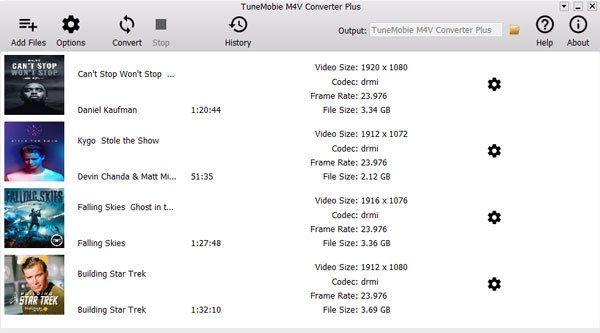
Note: Dies ist nur eine Zusammenfassung des Benutzerhandbuchs. Sie können auch darauf klicken, um Details anzuzeigen M4V Converter Plus Benutzerhandbuch.



